苹果双系统win10怎么截图 苹果win10双系统截屏教程
更新时间:2023-03-28 17:18:56作者:xinxin
很多用户都会选择在苹果电脑上安装win10形成双系统模式,能够更好的实现程序的安装运行,然而当用户想要在苹果win10系统上进行截屏时,却不懂得苹果截屏快捷键是什么,对此苹果双系统win10怎么截图呢?这里小编就给大家讲解一下苹果win10双系统截屏教程。
具体方法:
1、在苹果电脑自带的键盘上没有Print Screen键,我们打开苹果电脑的win10系统后,在苹果电脑键盘按下快捷键:cmmand+shift+s。

2、之后选择截图类型,一般情况默认是框选。
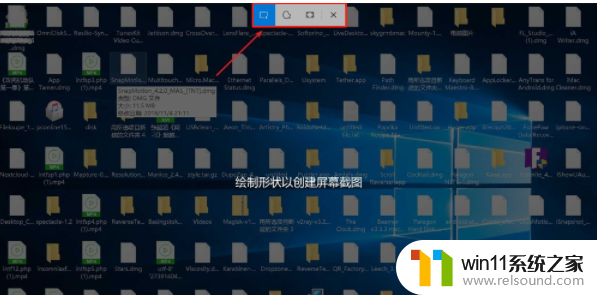
3、然后拖动鼠标就可以进行截屏操作了。
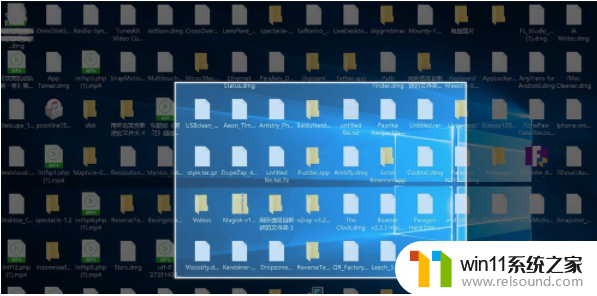
4、如果需要截取全屏的时候,可以在按快捷键的时候,选择全屏选项进行截屏。
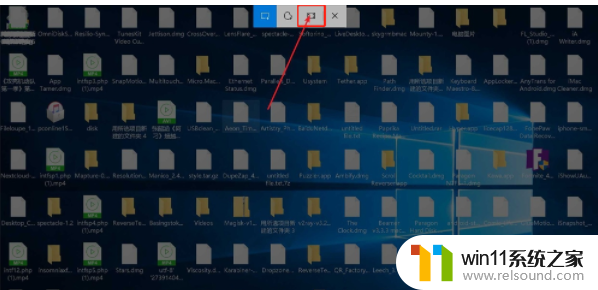
关于苹果win10双系统截屏教程就和大家介绍到这了,如果有不了解的用户就可以按照小编的方法来进行操作了,相信是可以帮助到一些新用户的。















